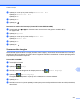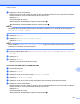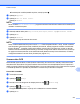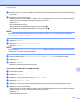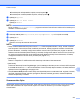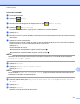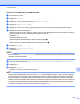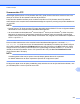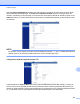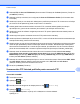Software User's Guide
Table Of Contents
- Ghidul utilizatorului de software
- Modele aplicabile
- Definiţia notelor
- Notă referitoare la întocmire şi publicare
- NOTĂ IMPORTANTĂ
- Cuprins
- Windows®
- 1 Imprimarea
- Utilizarea driverului pentru imprimanta Brother
- Caracteristicile
- Selectarea tipului corect de hârtie
- Imprimarea, scanarea şi trimiterea faxurilor în acelaşi timp
- Ştergerea datelor din memorie
- Status Monitor
- Setările driverului de imprimantă
- Accesarea setărilor driverului de imprimantă
- Fila cu setările de bază
- Fila Avansat
- Fila Profiluri de imprimare
- Fila de întreţinere
- Asistenţa
- Folosirea aplicaţiei FaceFilter Studio de la REALLUSION pentru imprimarea fotografiilor
- Deschiderea programului FaceFilter Studio în timp ce aparatul dumneavoastră Brother este pornit
- Deschiderea programului FaceFilter Studio când aparatul dumneavoastră Brother este oprit
- Imprimarea unei imagini
- Portret inteligent
- Corectarea ochilor roşii
- Imprimarea listei cu expresii
- Dezinstalarea FaceFilter Studio
- 2 Scanarea
- Scanarea unui document folosind driverul TWAIN
- Scanarea unui document folosind driverul WIA
- Scanarea unui document folosind driverul WIA (Pentru utilizatorii Windows® Photo Gallery (Galerie fo ...
- Utilizarea aplicaţiei Nuance™ PaperPort™ 12SE
- Vizualizarea elementelor
- Organizarea elementelor dumneavoastră în directoare
- Legături rapide către alte aplicaţii
- Nuance™ PaperPort™ 12SE permite convertirea textului din format imagine într-un format editabil
- Importarea elementelor din alte aplicaţii
- Exportarea elementelor în alte formate
- Dezinstalarea aplicaţiei Nuance™ PaperPort™ 12SE
- Utilizarea programelor BookScan Enhancer şi Whiteboard Enhancer de la REALLUSION
- 3 ControlCenter4
- Prezentare generală
- Utilizarea ControlCenter4 în Modul acasă
- Fila Foto
- Fila Scanare
- Fila PC‑FAX (pentru modelele MFC)
- Fila Setări dispozitiv
- Fila Asistenţă
- Utilizarea ControlCenter4 în modul avansat
- Fila Scanare
- Fila PC-Copiere
- Fila Foto
- Fila PC‑FAX (pentru modelele MFC)
- Fila Setări dispozitiv
- Fila Asistenţă
- Fila Particularizare
- 4 Instalare de la distanţă (pentru modelele MFC)
- 5 Programul software Brother PC‑FAX (pentru modelele MFC)
- 6 PhotoCapture Center™
- 7 Setările pentru paravanul de protecţie (pentru utilizatorii de reţea)
- 1 Imprimarea
- Apple Macintosh
- 8 Imprimarea şi trimiterea faxurilor
- 9 Scanarea
- 10 ControlCenter2
- 11 Setare de la distanţă şi PhotoCapture Center™
- Utilizarea butonului de scanare
- 12 Scanarea folosind cablul USB
- 13 Scanarea în reţea
- Înainte de a utiliza funcţia de scanare în reţea
- Utilizarea butonului Scan (Scanare) în reţeaua dumneavoastră
- Scanarea către e‑mail (PC)
- Scanarea către serverul de e-mail (pentru modelele MFC)
- Definirea noilor setări implicite pentru Scanare către serverul de e‑mail
- Scanarea către imagine
- Scanare către OCR
- Scanarea către fişier
- Scanarea către FTP
- Scanarea către FTP folosind profilurile pentru serverele FTP
- Scanare către reţea (Windows®)
- Utilizarea protocolului Web Services (Servicii web) la scanarea în reţea (Windows Vista® SP2 sau o v ...
- Index
- brother ROM
Scanarea în reţea
215
13
f Derulaţi în sus sau în jos sau apăsaţi pe a sau pe b pentru a afişa calculatorul către care doriţi să trimiteţi
documentul.
g Apăsaţi pe numele calculatorului.
Dacă pe ecranul LCD va fi afişat un mesaj în care se solicită introducerea unui număr PIN, introduceţi
numărul format din 4 cifre al calculatorului de pe ecranul LCD.
Apăsaţi pe OK.
Urmaţi indicaţiile de mai jos:
Dacă doriţi să utilizaţi setările implicite, treceţi la pasul l.
Dacă doriţi să modificaţi setările implicite, treceţi la pasul h.
NOTĂ
Dacă doriţi să salvaţi setările definite pentru calculatorul respectiv într-o comandă rapidă, apăsaţi pe
Salvare ca şi Cmd. rapidă.
h Apăsaţi pe Opţiuni.
i Apăsaţi pe Definit de la ecranul tactil.
Apăsaţi pe Pornit.
NOTĂ
Pentru a utiliza Definit de la ecranul tactil, programul software ControlCenter trebuie să fie
instalat pe un calculator conectat la aparat.
j Selectaţi setările pentru Tip scanare, Rezoluţie şi Tip fişier în funcţie de necesităţi.
k Apăsaţi pe OK.
l Apăsaţi pe Pornire.
Aparatul va începe să scaneze documentul.
Pentru DCP-J4110DW, MFC-J4410DW/J4610DW
a Încărcaţi documentul.
b Apăsaţi pe Scanare.
c Apăsaţi pe s sau pe t pentru a afişa Scanare la OCR.
d Apăsaţi pe Scanare la OCR.
e Apăsaţi pe s sau pe t pentru a afişa calculatorul către care doriţi să trimiteţi documentul scanat.
f Apăsaţi pe numele calculatorului.
Dacă pe ecranul LCD va fi afişat un mesaj în care se solicită introducerea unui număr PIN, introduceţi
numărul format din 4 cifre al calculatorului de pe ecranul LCD.
Apăsaţi pe OK.
Urmaţi indicaţiile de mai jos: